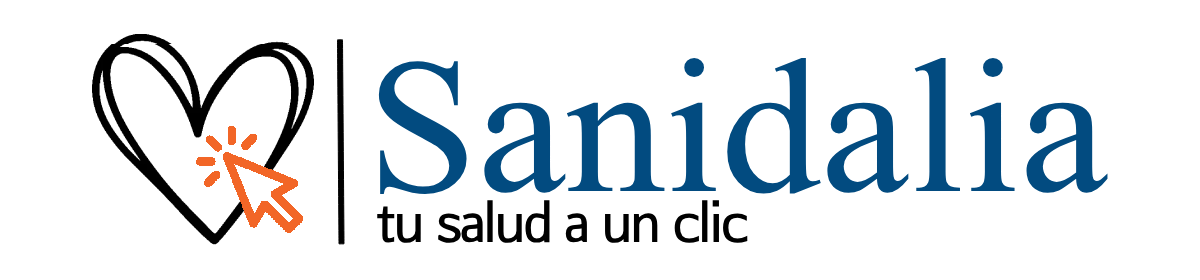X. Disponibilidad de recursos
Concepto
La disponibilidad define cuándo puede usarse un recurso (sala/equipo) por parte de uno o varios profesionales. Funciona como un contrato de alquiler por franjas: días y horarios operativos.
Regla clave: fuera de la disponibilidad, los profesionales no pueden reservar el recurso. Si un autónomo agenda fuera de su franja, la cita queda sin recurso. El Manager puede asignar o reasignar recursos en cualquier momento.
¿Dónde se configura?
Perfil Manager → Configuración → Recursos → Disponibilidad (o al editar un recurso).
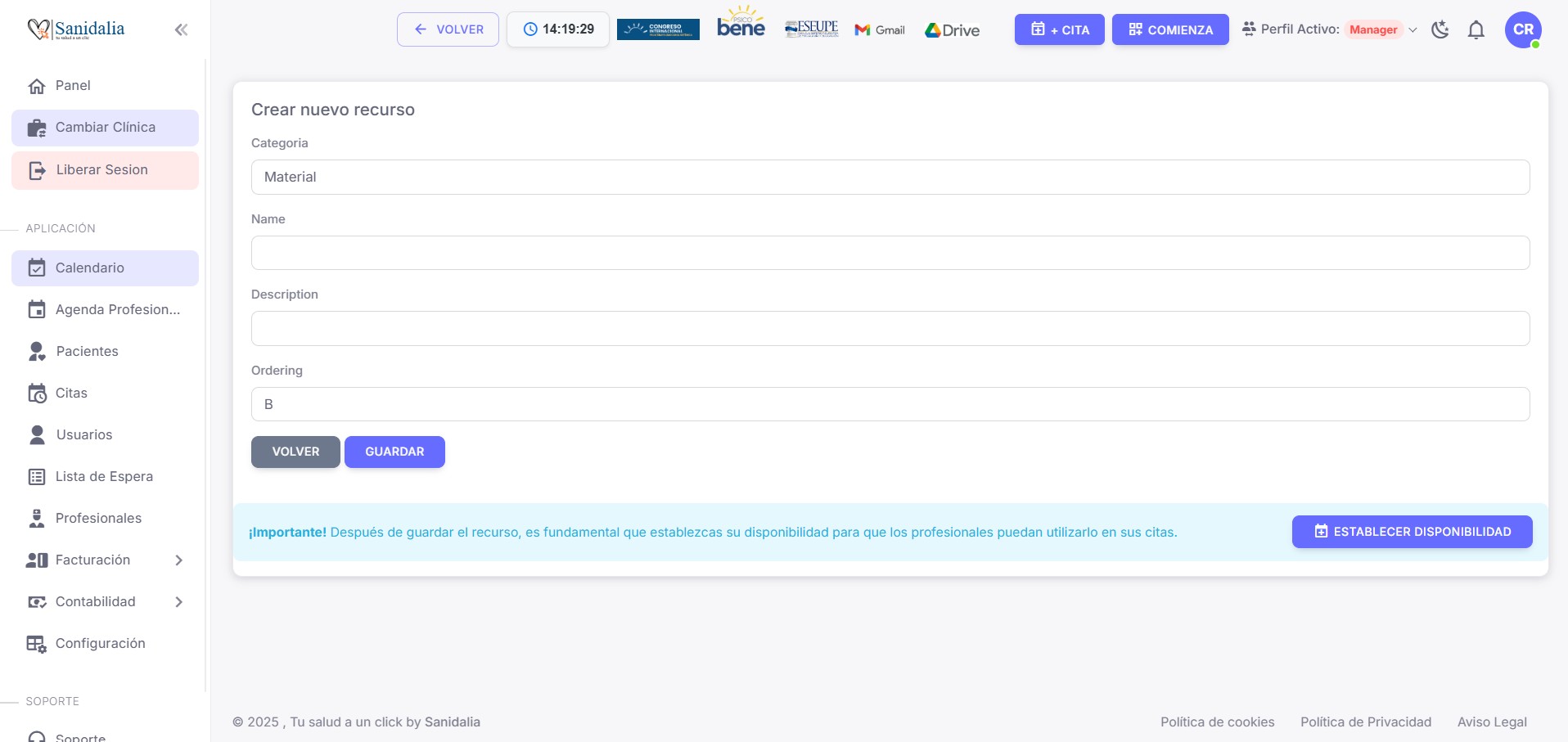
Crear una disponibilidad (pasos)
- Selecciona Recurso (sala/equipo).
- Elige Profesionales (a quién aplica).
- Deja Estado = Disponible (o ajusta según necesidad).
- Define Fecha de inicio y Fecha de fin (vigencia).
- Marca Hora inicio y Hora fin (franja diaria).
- Selecciona el Día de la semana.
- Pulsa GUARDAR.
Campos del formulario (detalle)
| Control | ¿Para qué sirve? | Oblig. | Valores / ejemplos | Notas |
|---|---|---|---|---|
| Recurso | El recurso (sala/equipo) al que se asigna la franja. | Sí | Sala 1, Sala 2, Aula, Equipo | La disponibilidad es por recurso. |
| Profesionales | Profesional(es) que pueden usar el recurso en esa franja. | Sí | “Dra. Gómez”, “CR Gray” | Selecciona uno o varios (según tu configuración). |
| Estado | Activa o pausa la franja. | Sí | Disponible / No disponible | Útil para bloqueos temporales. |
| Fecha de inicio | Inicio de la vigencia de la franja. | Sí | 27/09/2025 | Usa el selector de fecha. |
| Fecha de fin | Fin de la vigencia. | Sí | 25/09/2035 | Amplia si quieres continuidad. |
| Hora inicio | Apertura de la franja diaria. | Sí | 08:00 | Debe ser anterior a la Hora fin. |
| Hora fin | Cierre de la franja diaria. | Sí | 23:00 | Mayor que Hora inicio. |
| Día | Día de la semana al que aplica la franja. | Sí | Lunes, Martes… | Crea tantas filas como días necesites. |
- GUARDAR: graba la franja.
- LIMPIAR: reinicia el formulario.
Reglas de uso
- Sólo se puede reservar el recurso dentro de las franjas definidas.
- Fuera de franja, la cita se crea sin recurso y debe asignarla el Manager.
- El Manager puede asignar/reasignar recursos aunque no exista disponibilidad para ese profesional.
- En el calendario (perfil Manager) cada columna es un recurso.
Errores frecuentes
- No puedo reservar una sala → Revisa que exista disponibilidad para ese profesional y día.
- La cita quedó sin recurso → Fue fuera de franja; pide al Manager que la reasigne.
- No veo el recurso → Puede estar inactivo o en otra clínica.
- Solapes de horario → Ajusta Hora inicio/fin o crea franjas separadas por Día.
Conclusiones
- Crea recursos (salas/equipos) en Configuración → Recursos.
- Asigna disponibilidad (recurso + profesional + fechas + horas + día).
- El pr